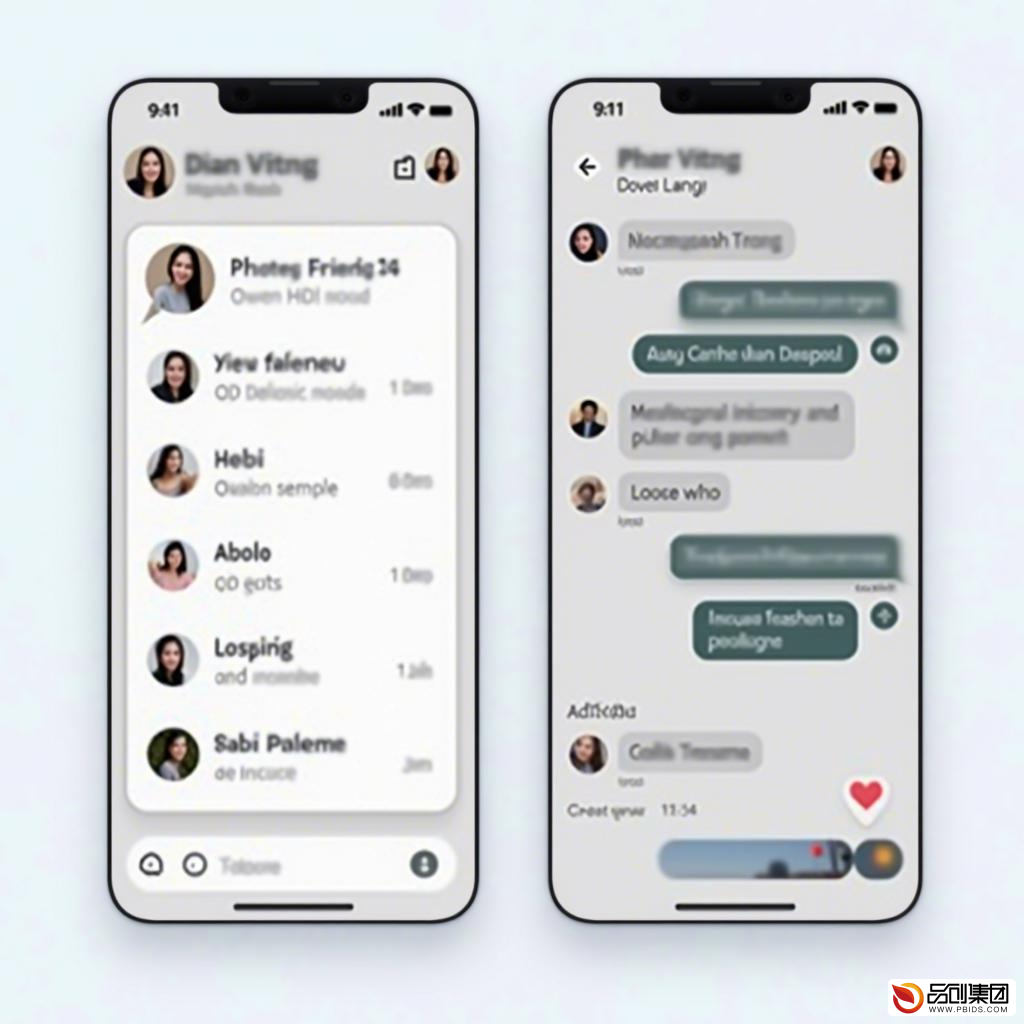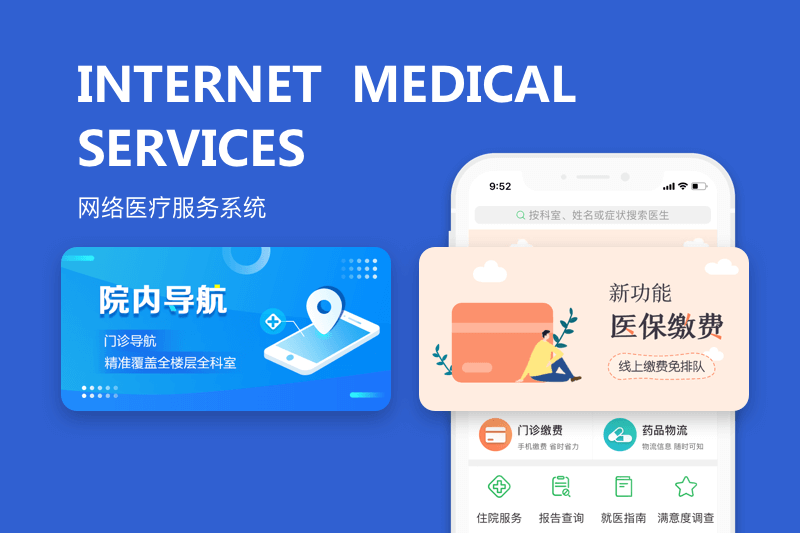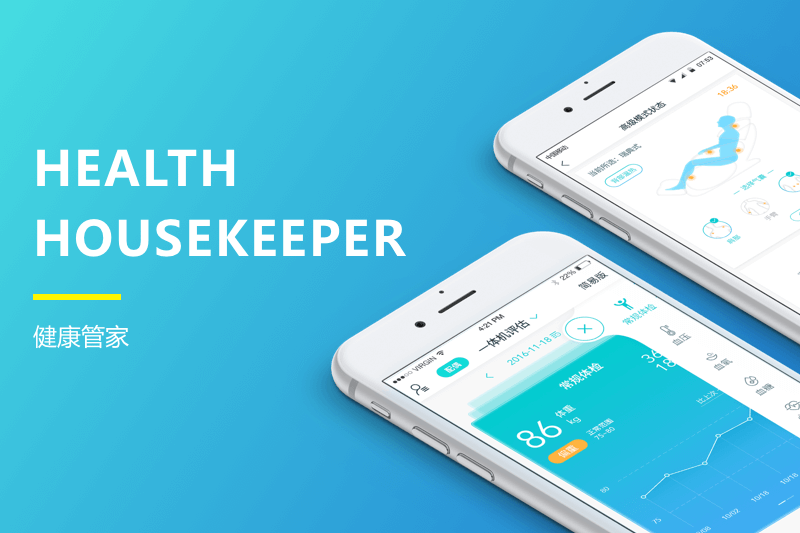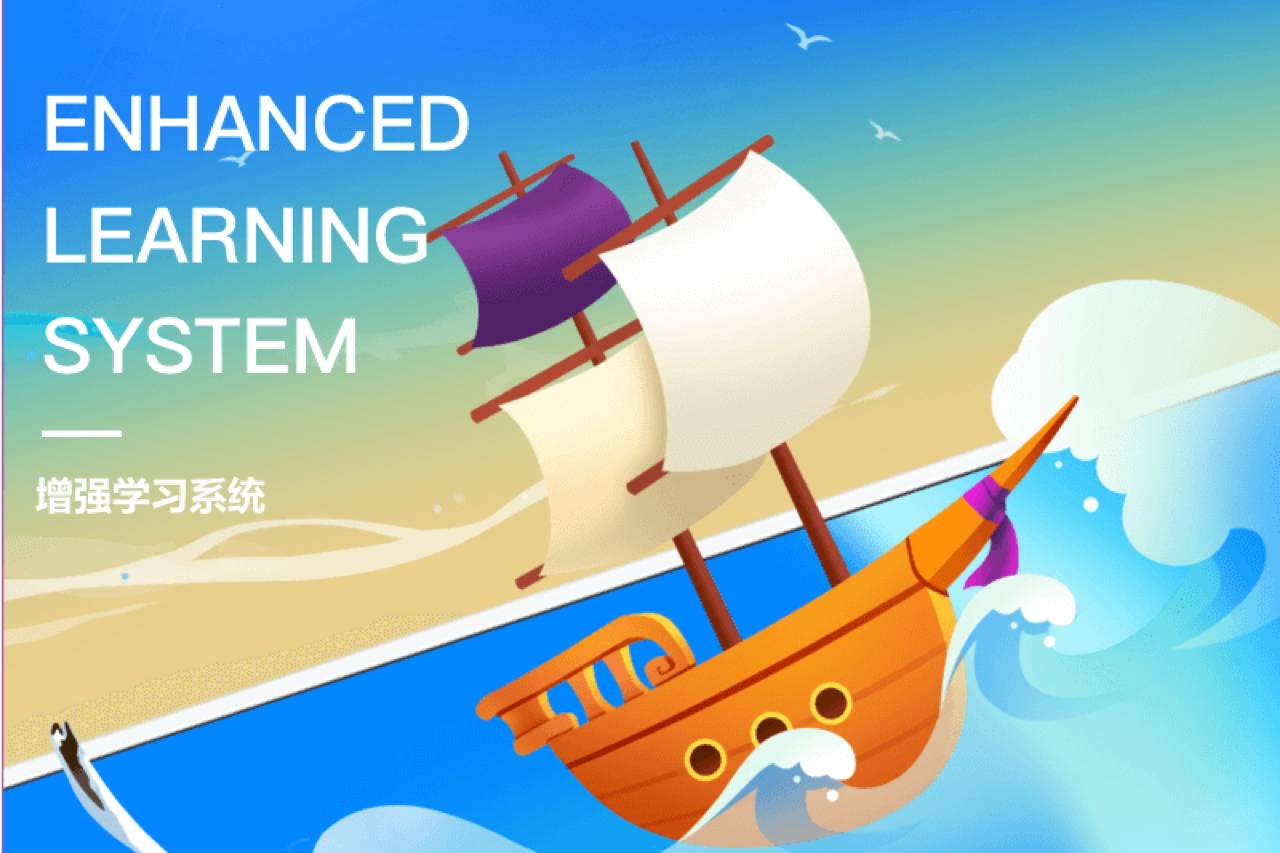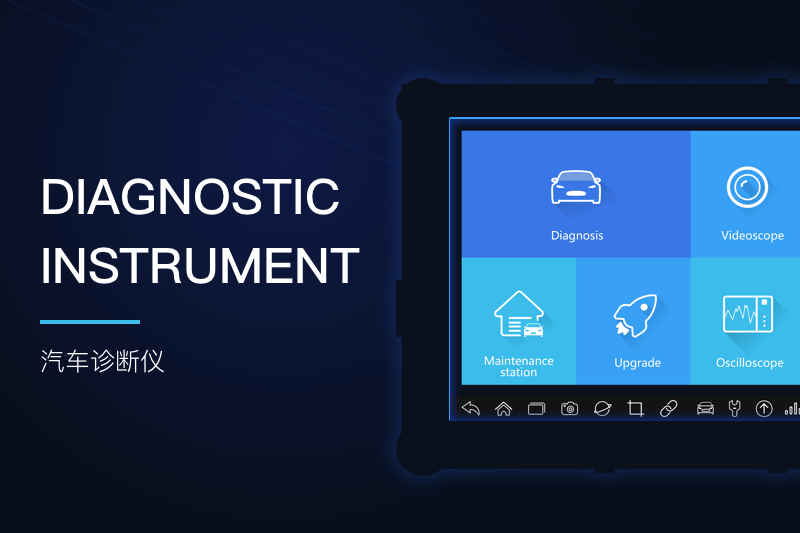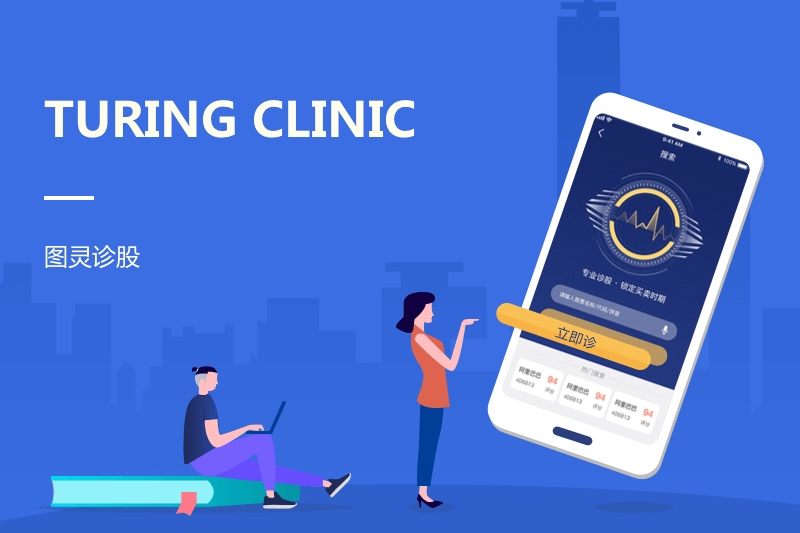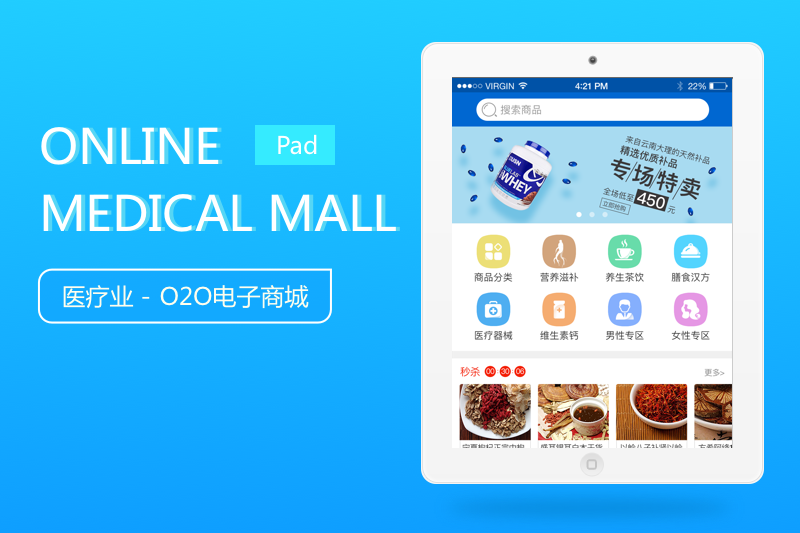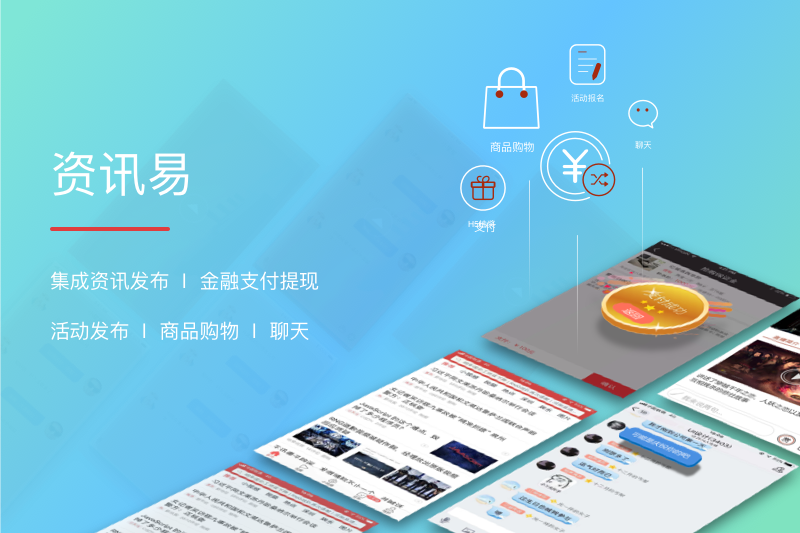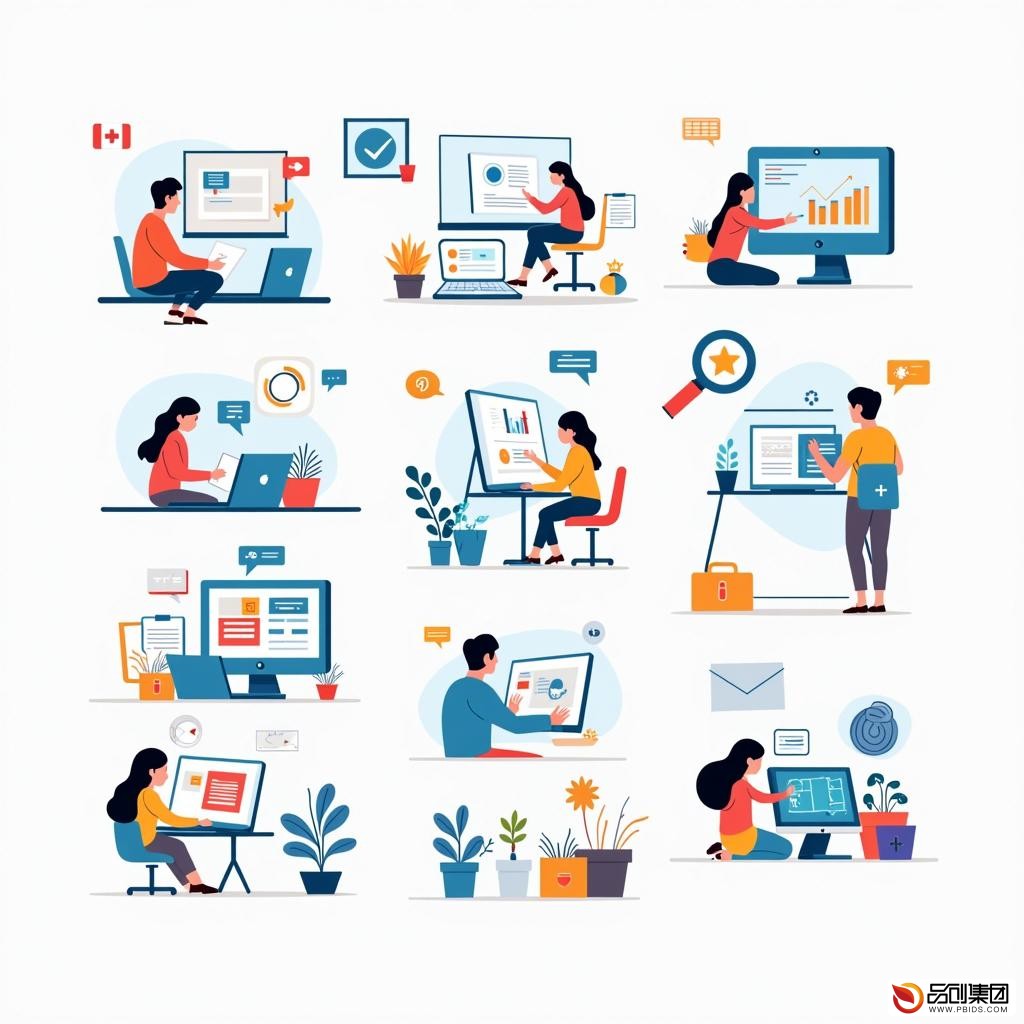一、引言
一、引言
随着移动互联网的迅猛发展,安卓手机APP开发已成为众多开发者的热门选择。然而,对于初学者来说,如何搭建一个高效、稳定的开发环境却是一个不小的挑战。本文将详细介绍安卓手机APP开发环境的搭建过程,帮助初学者快速上手。
二、所需工具与软件
- JDK(Java Development Kit):Java开发工具包,是开发Java应用程序的基础。对于安卓手机APP开发来说,JDK也是必不可少的。
- Android Studio:Android Studio是谷歌官方推出的Android集成开发环境(IDE),它提供了丰富的功能和工具,帮助开发者高效地创建、测试和调试Android应用程序。
- Android SDK(Software Development Kit):Android软件开发工具包,包含了开发Android应用程序所需的库、工具和API。
- 模拟器或真机:用于测试开发的APP。模拟器可以在电脑上模拟安卓手机环境,而真机则能提供更真实的测试效果。
三、JDK安装与配置
- 下载JDK安装包:从Oracle官网或其他可信渠道下载最新版本的JDK安装包。
- 安装JDK:按照安装向导的提示完成JDK的安装。
- 配置环境变量:在系统的环境变量中添加JDK的bin目录路径,以便在命令行中直接使用Java命令。
四、Android Studio安装与配置
- 下载Android Studio安装包:从谷歌开发者官网下载最新版本的Android Studio安装包。
- 安装Android Studio:按照安装向导的提示完成Android Studio的安装。在安装过程中,可以选择安装Android SDK和其他相关组件。
- 配置Android Studio:首次启动Android Studio时,会提示进行一系列配置。包括选择安装位置、设置代理、同意许可协议等。完成配置后,Android Studio将自动下载并安装所需的SDK和其他组件。
五、Android SDK配置
- 打开Android Studio,进入“Settings”或“Preferences”菜单。
- 在“Appearance & Behavior”或“System Settings”下找到“Android SDK”选项。
- 点击“Edit”或“SDK Manager”按钮,进入SDK管理界面。
- 在SDK Platforms选项卡中,选择需要安装的Android版本和API级别。
- 在SDK Tools选项卡中,选择需要安装的SDK工具和库。
- 点击“OK”或“Apply”按钮,开始下载并安装所选的SDK组件。
六、创建Android项目
- 打开Android Studio,点击“Start a new Android Studio project”选项。
- 选择项目模板,如“Empty Activity”或“Basic Activity”等。
- 配置项目名称、包名、保存位置等信息。
- 选择目标Android设备和API级别。
- 点击“Finish”按钮,Android Studio将自动生成一个包含基本结构和代码的Android项目。
七、编写与调试代码
- 在Android Studio中打开生成的Android项目。
- 在“Project”视图中浏览项目结构,找到需要编辑的文件。
- 使用Android Studio提供的代码编辑器和调试工具编写、修改和调试代码。
- 在编辑器中编写布局文件、资源文件和Java/Kotlin代码等。
- 使用模拟器或真机测试开发的APP,查看运行效果和调试信息。
八、环境测试与优化
- 测试APP在不同设备和Android版本上的兼容性。
- 使用Android Studio提供的性能分析工具检测APP的性能瓶颈。
- 根据测试结果对代码进行优化,提高APP的运行效率和用户体验。
- 定期更新开发环境和工具,以保持与最新技术和标准的同步。
九、结论
本文详细介绍了安卓手机APP开发环境的搭建过程,包括所需工具的选择、安装与配置,以及开发环境的测试与优化。通过本文的指导,初学者可以快速搭建一个高效、稳定的开发环境,为后续的开发工作打下坚实的基础。同时,也建议开发者不断学习和探索新的技术和工具,以提高自己的开发能力和竞争力。